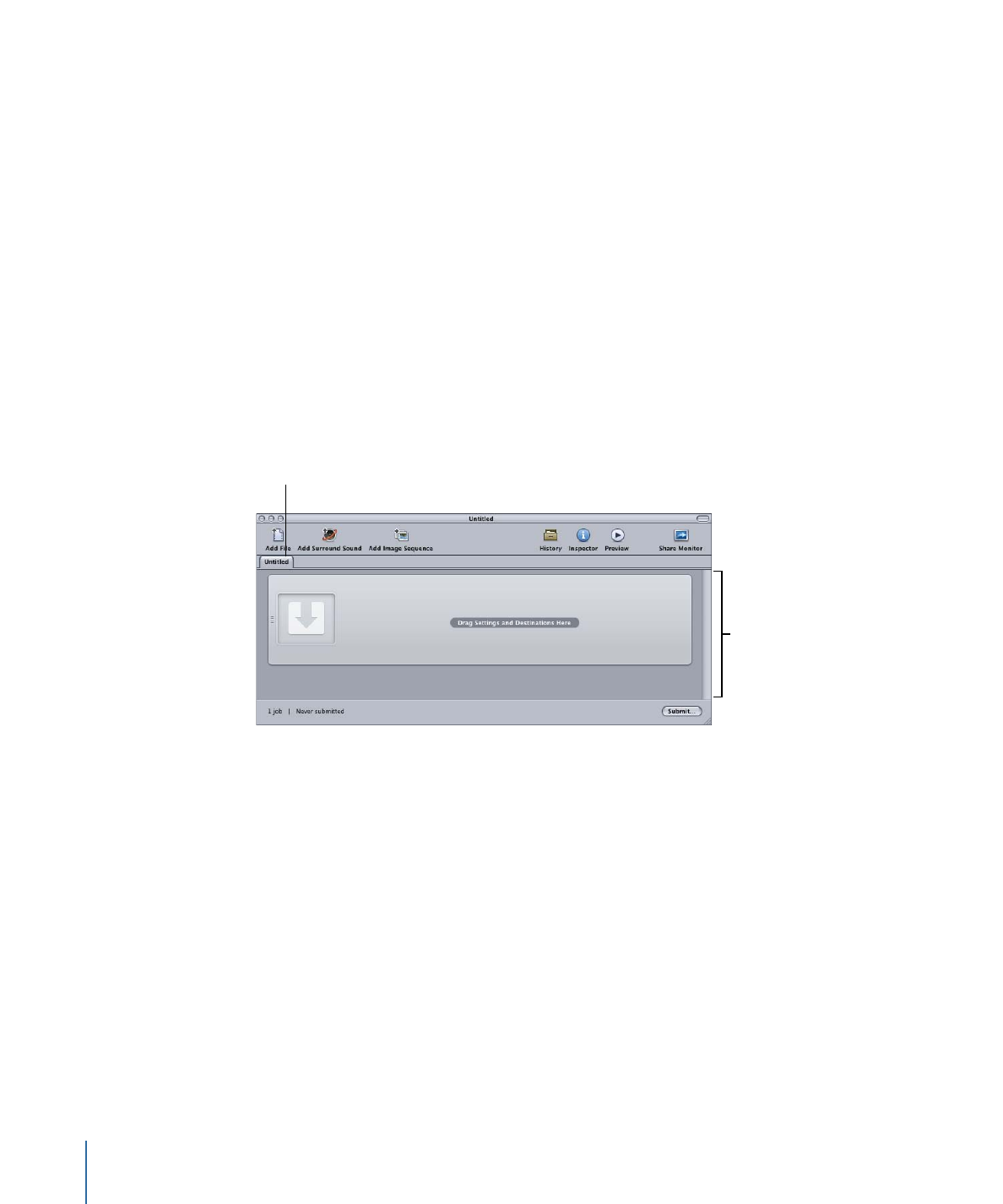
バッチに標準的なソースメディアファイルを追加する
標準的な(サラウンドサウンドまたはイメージシーケンス以外)ソース・メディ
ア・ファイルをバッチに追加するための詳細は以下の通りです。
バッチにソースメディアファイルを追加するには
1
「Compressor」を開きます。
「バッチ」ウインドウが開きます。「名称未設定」の空のバッチタブが作成され
ます。
Untitled batch tab
Empty batch area with
a placeholder job
メモ: バッチ・テンプレート・セレクタが自動的に開く場合は、「キャンセル」
をクリックしてバッチ・テンプレート・セレクタを閉じます。「Compressor」を
開くときにバッチ・テンプレート・セレクタが開かないようにするには、「今後
このダイアログを表示しない」チェックボックスを選択するか、「Compressor」
の環境設定で「新規バッチ用:空のテンプレートを使用」を選択します。
2
以下のいずれかの操作を行います:
• 「ジョブ」>「ファイルを使って新規ジョブを作成」と選択して(または、
Command キーを押しながら I キーを押して)、目的のメディアファイルフォ
ルダまで移動し、1 つまたは複数のソースメディアファイルを選択して「開
く」をクリックします。
92
第 6 章
ソースメディアファイルを読み込む
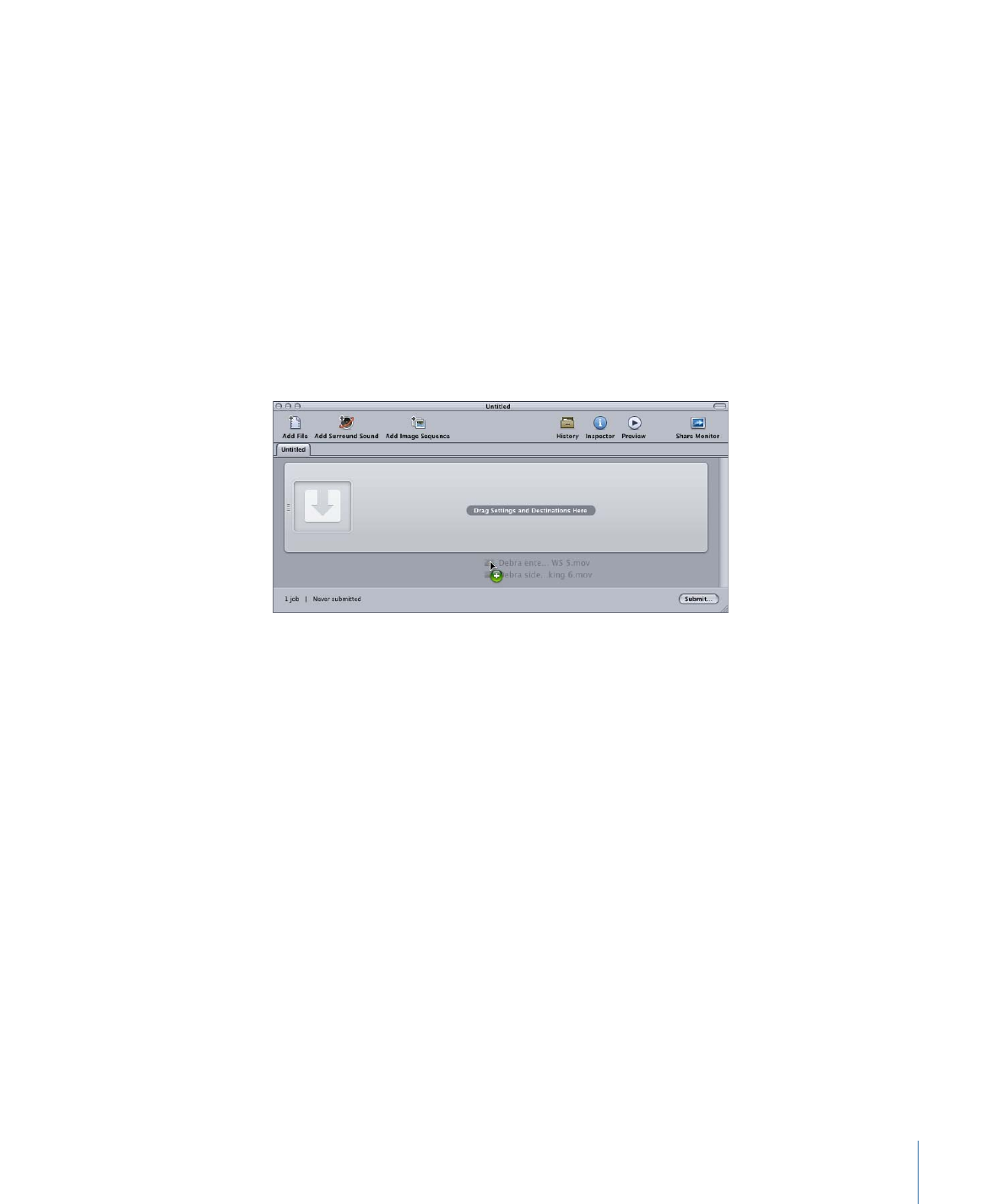
• 「ファイルを追加」ボタン(「バッチ」ウインドウのツールバー(ツールバー
が表示されている場合))をクリックして、目的のメディアファイルフォルダ
まで移動し、1 つまたは複数のソースメディアファイルを選択して「開く」を
クリックします。
• Control キーを押したままジョブをクリックし、ショートカットメニューから
「ソース」>「ファイル」と選択します。
• Control キーを押したままバッチの空の領域をクリックし、ショートカットメ
ニューから「ファイルを使って新規ジョブを作成」を選択します。その後、目
的のメディアファイルフォルダまで移動し、1 つまたは複数のソースメディア
ファイルを選択して「開く」をクリックします。
• ソースメディアファイルフォルダを開いて、1 つまたは複数のソースメディア
ファイルをバッチにドラッグします。
メモ: 上記のステップを組み合わせた方法として、「Compressor」を開く前に、
トランスコードしたいソースメディアファイルをすべて選択し、「Compressor」
アプリケーションアイコンにドラッグすることもできます。「Compressor」が開
き、すべてのメディアファイルが名称が設定されていないデフォルトのバッチに
まとめて追加されます。
3
「ファイル」>「別名で保存」と選択して、バッチを保存します(または、
Command + Shift + S キーを押します)。
4
バッチの名前を入力して、表示されたダイアログでバッチを保存する場所を選択
します。
5
完了したら、「保存」をクリックします。
ファイルの名前に合わせて、「バッチ」ウインドウのタブが変更されます。
メモ: Finder の環境設定で拡張子を表示するようにしている場合は、名前と一緒
に拡張子「.compressor」がタブに表示されます。
93
第 6 章
ソースメディアファイルを読み込む
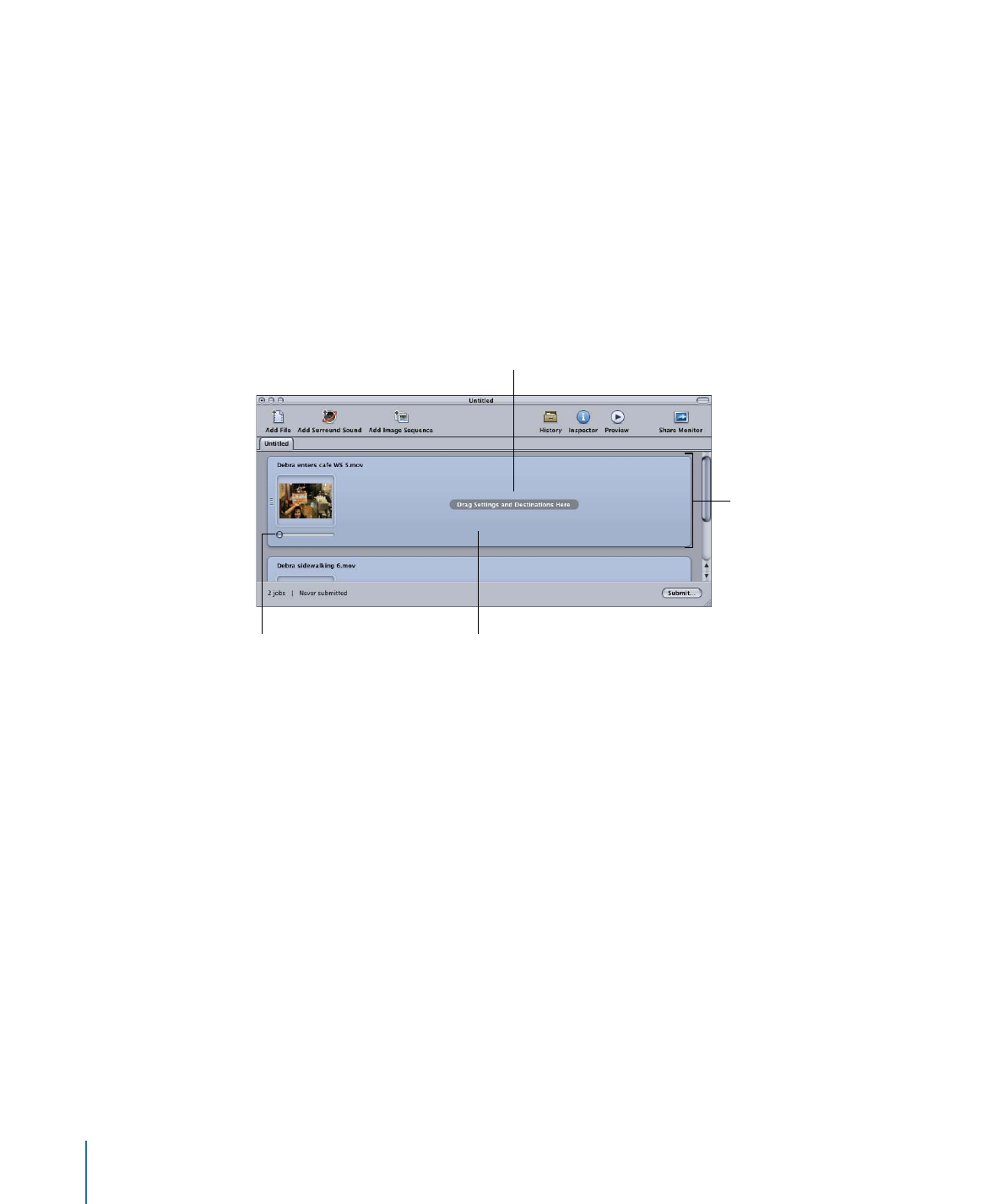
必ずしもバッチに名前を付けて保存する必要はなく、急いでいる場合には省略す
ることもあります。ただし、バッチに名前を付けて保存しておくと、希望するよ
うな出力ファイルが得られなかった場合やニーズに変更があった場合に簡単に
バッチを実行し直すことができます。また、短い期間に複数のバッチを実行する
場合にも、「履歴」ウインドウと「Share Monitor」の内容を簡単に把握できま
す。
選択したメディアファイルがバッチに取り込まれ、メディアソースファイルごと
にジョブが作成されます。ビデオコンテンツのソースメディアファイルには、さ
らにサムネールイメージとビデオをスクロールするためのスクローラがありま
す。
Drag the slider to scroll
through video files.
Click anywhere in the job
to see this file’s attributes
in the Inspector window.
Each source media
file creates a job.
The targets for this job
will appear in this area.
ジョブに割り当てられているソースメディアファイルは変更できます。
ジョブに割り当てられているソースメディアファイルを変更するには
1
ソースメディアファイルを変更したいジョブを選択します。
2
以下のいずれかの操作を行います:
• 「ジョブ」>「ソース」>「ファイル」と選択して、目的のメディアファイル
フォルダまで移動し、1 つまたは複数のソースメディアファイルを選択して
「開く」をクリックします。
• Control キーを押したままジョブをクリックし、ショートカットメニューから
「ソース」を選択します。その後、目的のメディアファイルフォルダまで移動
し、1 つまたは複数のソースメディアファイルを選択して「開く」をクリック
します。
• ジョブに新しいソースメディアファイルをドラッグします。
94
第 6 章
ソースメディアファイルを読み込む
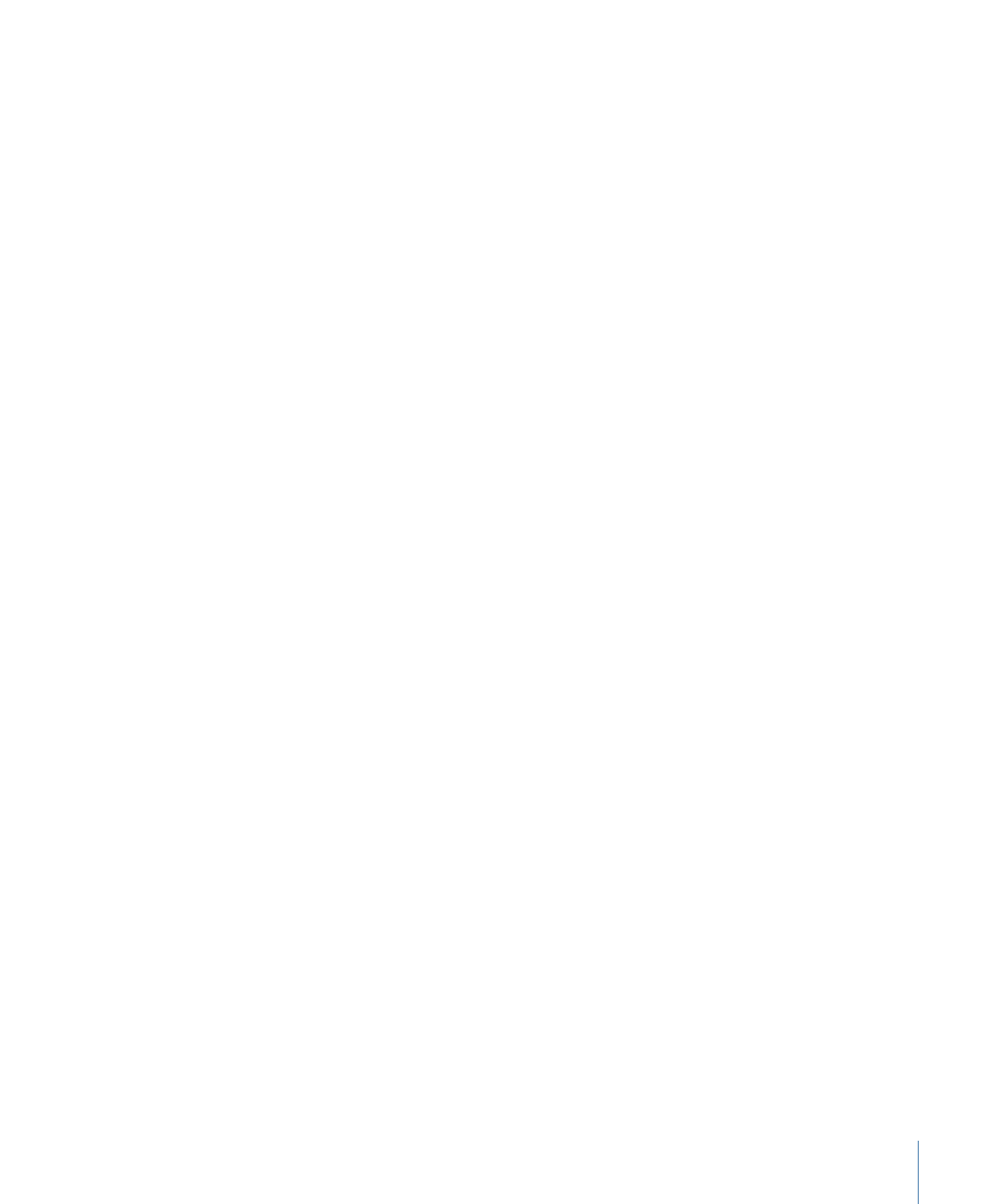
すでに設定済みのターゲットはそのままで、新しいソースメディアファイルに適
用されます。また、必要に応じて、ジョブからソースメディアファイルを削除す
ることもできます。
ジョブからソースメディアファイルを削除するには
µ
Control キーを押したままジョブをクリックし、ショートカットメニューから
「ソースを消去」を選択します。
バッチからジョブを削除するには
以下のいずれかの操作を行います:
µ
ジョブを選択して、Delete キーを押します。
µ
Control キーを押したままバッチの空の部分をクリックし、ショートカットメ
ニューから「すべてのジョブを取り除く」を選択します。
この状態で、ジョブにターゲットを追加することができます。